

macOS High Sierra n├úo est├í trazendo nenhum novo , recursos inovadores para o desktop Mac. ├ë, como o pr├│prio nome indica, apenas uma ligeira melhoria em rela├ž├úo ├á vers├úo anterior. A Apple pode tamb├ęm ter nomeado o pr├│ximo sistema operacional Sierra 2.0 e teria o mesmo. Dito isto, h├í pequenas melhorias menores com o macOS 10.13. Alguns deles ser├úo mais aparentes quando voc├¬ tiver um Mac rodando o macOS 10.13 e um iPhone rodando o iOS 11. Uma das pequenas melhorias feitas no macOS High Sierra ├ę que agora voc├¬ pode obter um link direto para os arquivos do iCloud dentro do Finder. A UI n├úo ├ę intuitiva, o que ├ę estranho para um produto da Apple, mas faz o trabalho.
Escusado ser├í dizer que voc├¬ precisa entrar no iCloud para obter um link direto para os arquivos do iCloud . O iCloud ├ę integrado ao Finder, portanto, a maneira mais r├ípida de fazer login ├ę clicar no iCloud na coluna de navega├ž├úo ├á esquerda no Finder. Digite seu ID Apple quando solicitado. Se voc├¬ ativou o iCloud no seu iPhone, talvez seja necess├írio inserir a senha que voc├¬ usa para desbloquear o iPhone para configurar o iCloud no seu Mac. Depois de entrar, permita que o iCloud sincronize seus arquivos com a ├írea de trabalho.
Abra o Finder e clique em iCloud na barra de navega├ž├úo ├á esquerda. Clique com o bot├úo direito no arquivo que voc├¬ deseja compartilhar e, no menu de contexto, selecione Compartilhar> Adicionar Pessoas. ├ë aqui que a falha de design se mostra. Enquanto voc├¬ pode obter um link direto para os arquivos do iCloud dentro do Finder, voc├¬ tem que passar por um menu de compartilhamento tedioso para obt├¬-lo. A op├ž├úo Copiar v├şnculo n├úo est├í no menu de contexto principal.
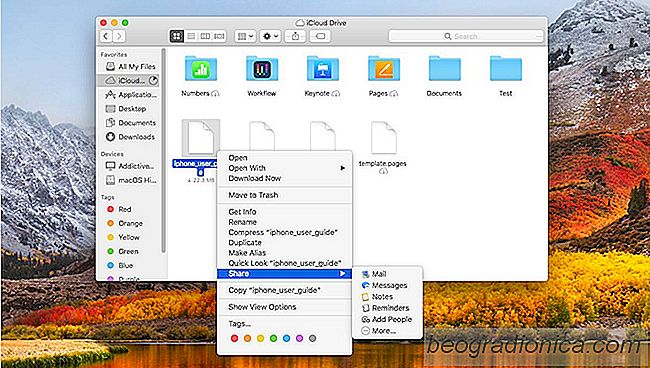
Na caixa Adicionar compartilhamento de pessoas, voc├¬ ver├í v├írias op├ž├Áes de compartilhamento, incluindo Correio e Mensagens. Voc├¬ tamb├ęm ver├í uma op├ž├úo "Copiar link". Clique aqui
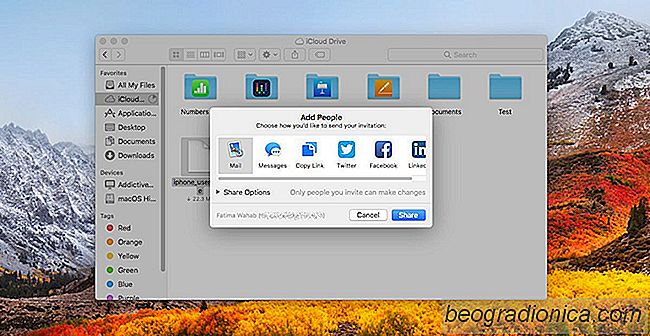

Como obter um link direto para os arquivos do iCloud dentro do Finder No MacOS
MacOS High Sierra n├úo est├í trazendo nenhum novo , recursos inovadores para o desktop Mac. ├ë, como o pr├│prio nome indica, apenas uma ligeira melhoria em rela├ž├úo ├á vers├úo anterior. A Apple pode tamb├ęm ter nomeado o pr├│ximo sistema operacional Sierra 2.0 e teria o mesmo. Dito isto, h├í pequenas melhorias menores com o macOS 10.
![Alterar o comportamento das teclas de fun├ž├úo baseadas no aplicativo ativo [macOS]](http://beogradionica.com/img/mac-os-x-2017/change-behavior-of-function-keys-based-on-active-app.jpg)
Alterar o comportamento das teclas de fun├ž├úo baseadas no aplicativo ativo [macOS]
Um teclado padr├úo da Apple, seja comprado separadamente ou conectado ao seu Macbook, tem uma linha de teclas de fun├ž├úo na parte superior. Esta linha de chaves ├ę padr├úo em quase todos os teclados. Como todos os teclados, essas teclas t├¬m fun├ž├Áes duplas. As chaves podem sair de aplicativos ou abrir menus de ajuda e eles podem desativar / ativar o som do seu Mac entre outras coisas.